[JAVA] So legen Sie den Zeichencode und den Zeilenvorschubcode in Eclipse fest
Wenn die Projektlaufzeit lang wird, kommen und gehen verschiedene Mitglieder und verschiedene Dinge passieren, und selbst wenn es Ihnen schwer fällt, den Zeichencode und den Zeilenvorschubcode einmal zu vereinheitlichen, werden verschiedene Dinge eingehen, bevor Sie es wissen. Es ist wichtig, dass alle Mitglieder die gleichen Einstellungen haben.
--Umgebung
- Windows 10 Pro 64bit Version 1909
- Eclipse Version: 2020-03 (4.15.0)
- Standard-JRE-Satz: Java 11
*. Das Bild stammt aus dem vorherigen Mac OS. Bitte bezeichnen Sie es als Bild.
Setzen Sie den Zeilenvorschubcode des Arbeitsbereichs auf Windows (\ n \ r).
- Wählen Sie das Dialogfeld "Einstellungen"> "Allgemein"> "Arbeitsbereich".
- Wählen Sie Zeilenbegrenzer für neue Textdateien> Andere> Windows.
- Klicken Sie auf die Schaltfläche [Übernehmen].
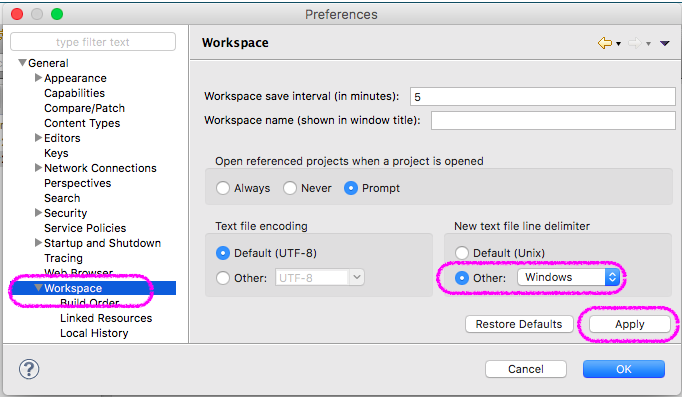
Legen Sie den Zeichencode für jede Erweiterung fest
- Wählen Sie das Dialogfeld "Einstellungen"> "Allgemein"> "Inhaltstypen".
- Erweitern Sie das "▶" in der Liste [Inhaltstypen:]> [Text].
Setzen Sie den Zeichencode von "* .java" auf UTF-8
- Wählen Sie Java Source File.
- Geben Sie "UTF-8" in [Standardverknüpfung] ein und klicken Sie auf die Schaltfläche [Aktualisieren].
-: Sonnenblume: Geben Sie den richtigen Zeichencode ein, um die Schaltfläche [Aktualisieren] zu aktivieren.
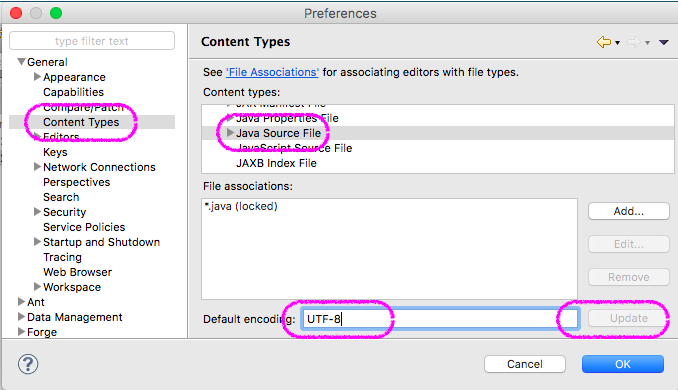
Setzen Sie den Zeichencode von "* .properties" auf UTF-8
- Wählen Sie Eigenschaftendatei. -: Lautsprecher: Das sehe ich nicht! In diesem Fall: Eigenschafteneditor installieren
- Klicken Sie auf [Hilfe]> [Neue Software installieren ..]> [Hinzufügen], um den Dialog anzuzeigen.
- Legen Sie einen beliebigen Wert in [Name] und "http: // propedit.sourceforge.jp / eclipse / updates /" in [Speicherort] fest.> Klicken Sie auf die Schaltfläche [Hinzufügen], um den Dialog zu schließen.
- Aktivieren Sie zum Installieren [Eigenschaften-Editor]
- Starten Sie Eclipse neu, wenn Sie dazu aufgefordert werden
1.
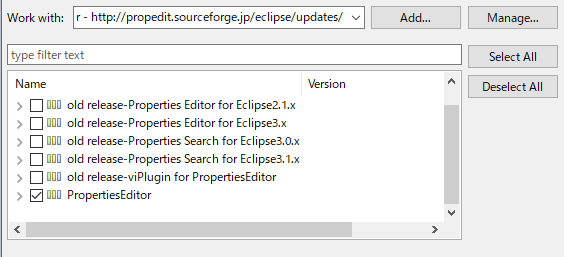
- Geben Sie "UTF-8" in [Standardverknüpfung] ein und klicken Sie auf die Schaltfläche [Aktualisieren].
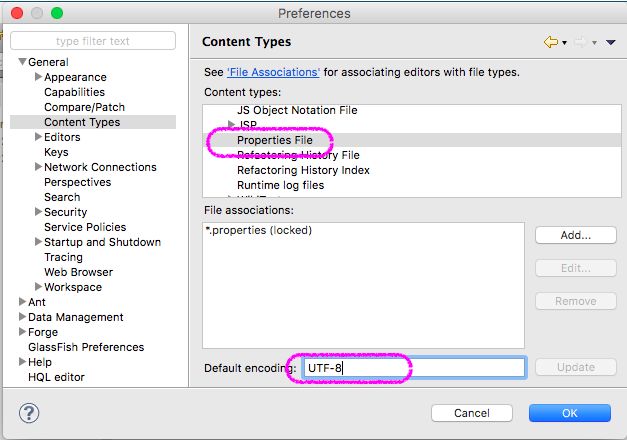
Setzen Sie den Zeichencode von "* .css" auf UTF-8
- Wählen Sie CSS.
- Geben Sie "UTF-8" in [Standardverknüpfung] ein und klicken Sie auf die Schaltfläche [Aktualisieren].
Setzen Sie den Zeichencode von "* .js" auf UTF-8
- Wählen Sie JavaScript-Quelldatei.
- Geben Sie "UTF-8" in [Standardverknüpfung] ein und klicken Sie auf die Schaltfläche [Aktualisieren].
Setzen Sie den Zeichencode der XML-Datei auf UTF-8
- Wählen Sie XML. ―― Eigentlich wollte ich "alle Dateien mit der Erweiterung .xml" sagen, aber es hat mir nicht gefallen, also habe ich [XML] gewählt.
- Geben Sie "UTF-8" in [Standardverknüpfung] ein und klicken Sie auf die Schaltfläche [Aktualisieren].
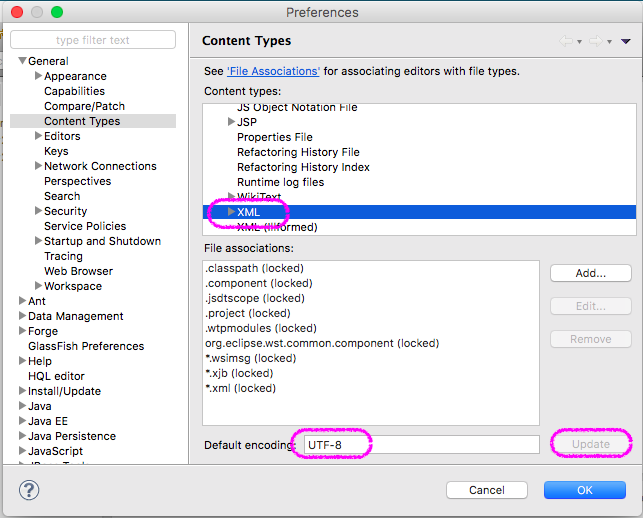
Recommended Posts